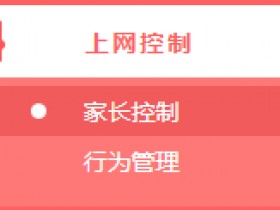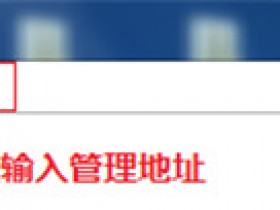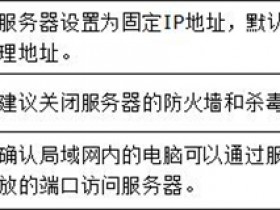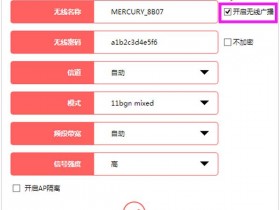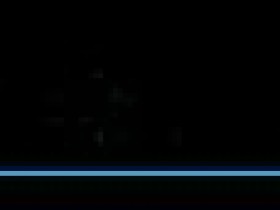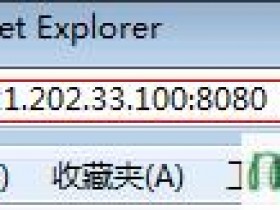水星mw316r WiFi信号的无线路由器,无线路由器桥接桥接另一个;设置成功后,可以扩大无线网络的覆盖范围。本文主要介绍了设置www.melogincn.cn水星mw316r路由器无线网桥的方法!
水星路由器设置方法mw316r无线网桥
桥的第一步,进入mw316r设置页面
1、输入melogin.cn ->输入“密码”,在跳出的页面在浏览器中登录到mw316r路由器设置界面。
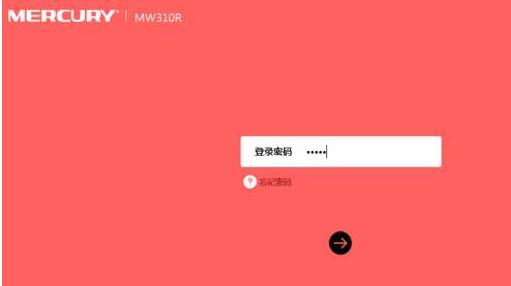
水星mw316r路由器的登录页面
2、点击“高级设置”

打开水星mw316r路由器的“高级设置”选项
3、点击“无线设置”->“WDS无线桥接”
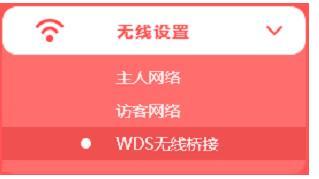
打开mw316r路由器WDS无线桥接”选项
步骤二,设置mw316r桥接路由器的无线信号
1、无线信号扫描
(1),单击“下一步”
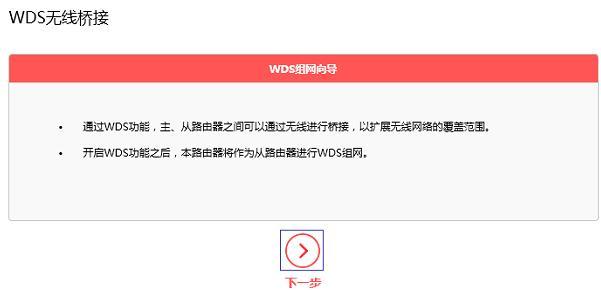
自动扫描无线信号mw316r配件水星路由器
(2),当水星mw316r路由器会自动扫描附近的无线信号,请找到主路由器的无线信号的结果(在本例中是:zhangsan),然后单击“选择”。
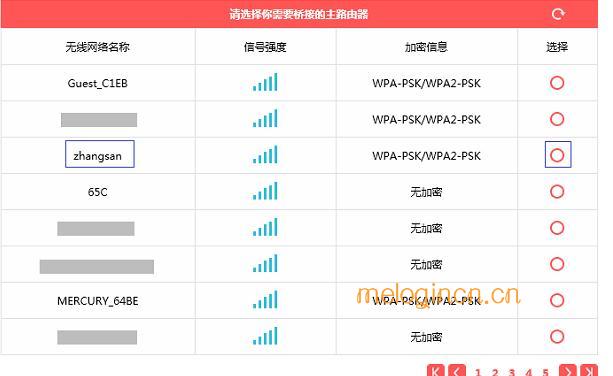
选择主路由器的无线信号
(3)、无线路由器的主要输入密码,单击“下一步”。
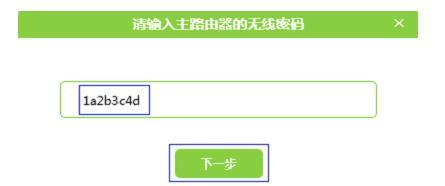
无线路由器的主要输入密码
2、无线参数设置mw316r
设置“无线名称”、“无线密码”→单击“下一步”。
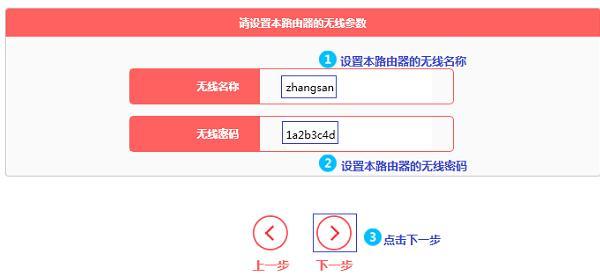
无线mw316r和无线密码设置名称
注意的问题:
这里的“无线名称”、“无线密码”,建议你设置它的名字,和无线路由器的主要无线密码,它可以实现无线漫游。
3、修改水星mw316r LAN端口的IP地址
(1),在“新的LAN端口的IP地址”,填写新的IP地址,然后单击“下一步”。
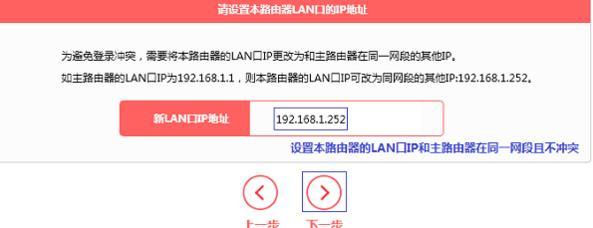
修改水星mw316r路由器局域网端口的IP地址
改性原理:
如果主路由器的IP地址是:192.168.1.1;mw316r局域网IP地址,如下:192.168.1.252
如果主路由器的IP地址是:192.168.0.1;mw316r局域网IP地址,如下:192.168.0.252
如果主路由器的IP地址是:192.168.2.1;mw316r局域网IP地址,如下:192.168.2.252
一个重要的注意事项:
修改mw316r局域网端口的IP地址,在浏览器中输入修改IP地址,以便重新打开mw316r设置界面。你需要输入192.168.1.252在这种情况下,为了重新登录到水星mw316r设置界面。
(2),单击“完成”。
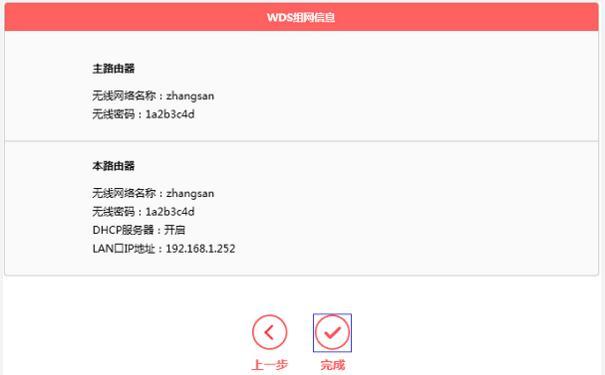
水星路由器设置mw316r无线网桥!